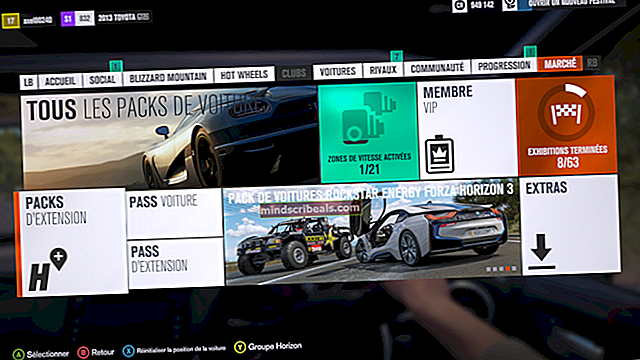Fix: Der er næsten ingen hukommelse på din computer
At få en Der er næsten ingen hukommelse på computeren fejlmeddelelse betyder, at noget, en bestemt proces, bruger mere hukommelse, end din computer kan levere, og det vil sandsynligvis mislykkes, hvis der ikke gøres noget ved det.
At få denne fejl behøver dog ikke at betyde, at du skal opgradere din hukommelse, men at der sandsynligvis er en hukommelseslækage eller et andet softwareproblem, der får denne meddelelse til at vises. Meddelelsen kan også bede dig om at lukke en bestemt app eller et spil og bebrejde det for overdreven brug af hukommelse, og hvis du undlader at gøre det, kan dit system muligvis gå ned.
Før du køber mere RAM til din computer, er der heldigvis flere softwareløsninger, som du vil se og prøve, da de mere end sandsynligt hjælper dig med at løse problemet

Metode 1: Opdater Windows
Hvis du ser denne meddelelse, kan det betyde, at der er en Windows Update, der venter på at blive anvendt.
- Åben Windows opdatering ved at trykke på Windows tast på tastaturet, ved at skrive Windows opdatering og åbner resultatet. (Windows 8, 8.1, 10)
- Åben Kontrolpanel fra Start menu, og åbn Windows opdatering
- Brug Windows opdatering for at kontrollere, om der er en tilgængelig opdatering, skal du trykke på Søg efter opdateringer for at starte scanningen. Hvis der er, skal du vente på, at Windows installerer det, og genstart din enhed.

Metode 2: Se hvilken proces der tager hukommelsen op, og geninstaller den ansvarlige software
Nogle gange kan dette problem vises på grund af en hukommelsestab. Hvis dette er tilfældet, kan geninstallation af den ansvarlige software hjælpe med at forhindre sådanne hændelser bagefter.
- Højreklik på et tomt rum på din proceslinjen og vælg Jobliste.
- Fra Processer fane, se på hvilken proces der tager meget hukommelse. I de fleste tilfælde er dette den proces, der er ansvarlig for hukommelseslækagen.
- Når du har fundet problemet, skal du åbne Programmer og funktioner fra Kontrolpanel.
- Find den problematiske software, og afinstallere
- Find en installationsfil fra softwares websted, Hent det og installere det igen.

Metode 3: Tjek din sidefil
En beskadiget sidefil kan føre til hukommelseslækager og overforbrug af system-RAM. At indstille sidefilen manuelt er kendt for at løse dette problem.
- Højreklik på Denne computer og vælg Ejendomme fra rullemenuen. Klik på Avancerede systemegenskaber link i navigationsruden til venstre.
- Fra Ydeevne header, vælg
- Indenfor Virtuel hukommelse header, tryk på
- Vælg Administrer automatisk sidefilstørrelse for alle drev. Genstart og hukommelsesproblemerne løses.

At have en hukommelseslækage kan være et alvorligt problem. Windows beder dig om at lukke programmer, du bruger, programmer går ned, og du vil have hovedpine, der prøver at løse det. Men ved at følge de førnævnte metoder løses problemet for dig, og du kan fortsætte med at bruge din computer igen.